CAD樣條曲線操作技巧是添加控制點命令,用于將控制點添加到NURBS曲面和樣條曲線,在U或V方向添加控制點,或直接將點添加到曲面或樣條曲線上。
添加控制點命令的啟動方法如下。
下拉菜單:選擇“修改”>“曲面編輯”>“NURBS曲面編輯”>“添加控制點”命令
“曲面編輯”工具欄:單擊“曲面控制點> 添加”按鈕
命令名:CVADD
啟動命令后命令行提示如下:
選擇要添加控制點的NURBS曲面或曲線:(選擇有效NURBS曲面或曲線,并按Enter鍵)
沿U方向添加控制點在曲面上選擇點或[插入節點(K)/方向(D)]:()
(1)插入節點
此選項用于關閉控制點顯示,并允許用戶在曲面上直接放置點。此選項僅在選擇了曲面時顯示,不會針對樣條曲線顯示。
(2)插入編輯點
此選項用于關閉控制點顯示,并允許用戶在樣條曲線上直接放置點。此選項僅在選擇了樣條曲線時顯示,不會針對曲面顯示。
(3)方向
此選項用于指點是在U方向還是在V方向添加控制點。此選項僅在選擇了曲面時顯示,不會針對樣條曲線顯示。
添加控制點效果圖如下:
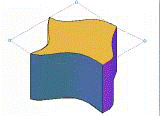
圖1(添加控制點前)
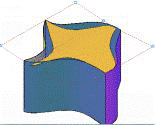
圖2(添加控制點后)
以上就是CAD樣條曲線添加控制點的操作方法,希望大家能根據自己的實際情況進行實例操作。
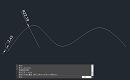
2023-12-05
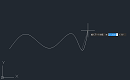
2023-09-19
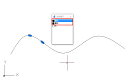
2022-11-08
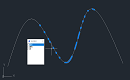
2022-03-30
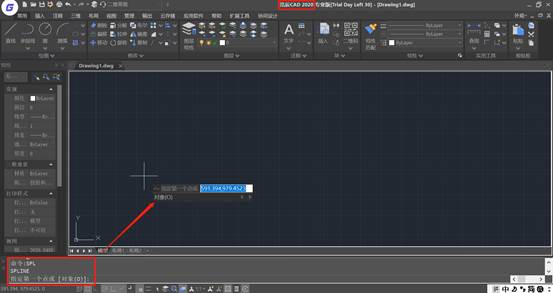
2020-06-12
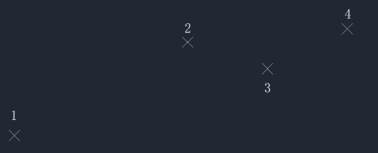
2019-12-04
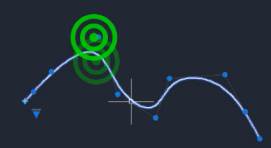
2019-12-04
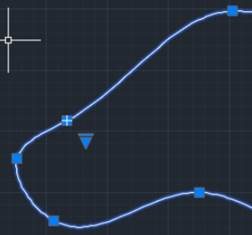
2019-11-26

2019-11-26
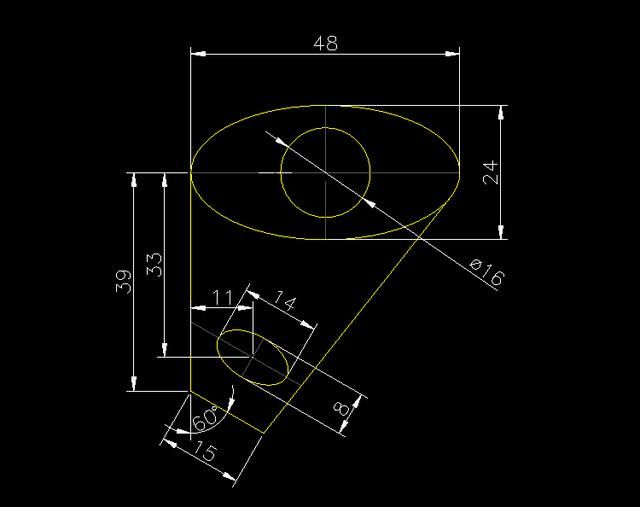
2019-11-26
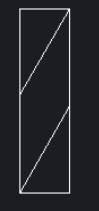
2019-11-26
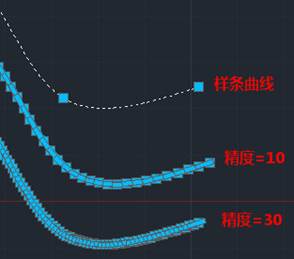
2019-11-21
